Hvad er Search Anonymo?
Search Anonymo er en browser hijacker, der er annonceret som en pålidelig browserudvidelse, der angiveligt vil hjælpe dig med at gennemse internettet privat. Du kunne have opnået denne flykaprer på to måder, du har downloadet enten det selv fra den officielle webside eller det trådte sammen med fri software. En masse brugere ender med alle slags uønskede elementer, fordi de ikke er klar over, at freeware kommer sammen med yderligere elementer, som adware eller browser hijackers. I almindelighed, browser hijackers er ikke skadelig, de har til formål ikke at skade din computer. Men de ændre browserens indstillinger og undertiden forsøger at omdirigere brugerne til sponsoreret indhold. Flykaprere er også kendt for at spore browsing sessioner og indsamler visse oplysninger. Denne tvivlsomme browser add-on vil ikke give dig noget værdifuldt så foreslår vi, at du slette Search Anonymo.
Hvordan spredes Search Anonymo?
Du kan har fået Search Anonymo fra den officielle web side hvor det er annonceret som en nyttig udvidelse. Nogle brugere kan dog ikke huske downloade den. Det er knyttet til gratis software så når du installerer denne freeware, du ender med at installere Search Anonymo så godt. Hvis den tilføjede vare går ubemærket hen under installationen, er det tilladt at installere. For at undgå disse uønskede anlæg, skal du bruge avanceret eller brugerdefinerede indstillinger under installationen af freeware. Disse indstillinger vil tillade dig at fravælge hvad er blevet tilføjet. Alt du skal gøre er uncheck et par kasser og du kan fortsætte med at installere freeware. Gratis programmer normalt skjule nogle slags vare så vær forsigtig, når du installerer dem fordi skulle afinstallere Search Anonymo eller lignende kan være generende.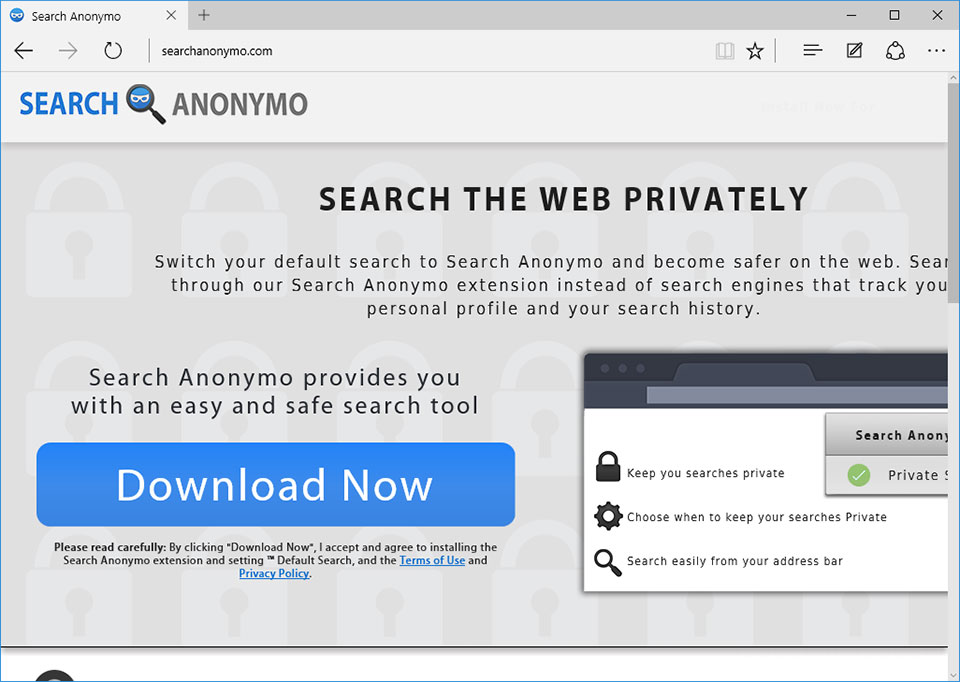
Hvorfor fjerne Search Anonymo?
Din browser-indstillinger vil blive ændret, så snart Search Anonymo installerer på din computer. Hvis du ikke valgte at installere denne tilføjelse selv, vil ændringerne komme som en overraskelse, fordi du ikke blev bedt om at tillade dem. Din Google Chrome og Mozilla Firefox browsere vil have en anden hjemmeside sæt, og du kan ikke ændre det, indtil du sletter Search Anonymo. Denne flykaprer hævder, at det vil beskytte dine personlige oplysninger og indsamler ikke oplysninger og endnu hvis du læse fortrolighedspolitikken, det hedder, at oplysningerne vil blive indsamlet. Det vil indstille din standardsøgemaskine til Yahoo, hvilket gør Search Anonymo endnu mere ubrugelig. Hvis du vil bruge Yahoo, kan du gå direkte der. Der er virkelig ikke brug i ved hjælp af Search Anonymo, fordi det vil bringe noget af værdi til din computer. Dit bedste valg er at fjerne Search Anonymo.
Search Anonymo fjernelse
Vi anbefaler, at du opnå professionel fjernelse software til at fjerne Search Anonymo fra computeren. Programmet vil finde og sørge for at helt slette Search Anonymo fra systemet. Hvis du foretrækker at eliminere Search Anonymo manuelt, vil vi give anvisninger til at hjælpe dig under denne artikel. Når du tager sig af Search Anonymo fjernelse, vil du kunne gå tilbage til normal browsing.
Offers
Download værktøj til fjernelse afto scan for Search AnonymoUse our recommended removal tool to scan for Search Anonymo. Trial version of provides detection of computer threats like Search Anonymo and assists in its removal for FREE. You can delete detected registry entries, files and processes yourself or purchase a full version.
More information about SpyWarrior and Uninstall Instructions. Please review SpyWarrior EULA and Privacy Policy. SpyWarrior scanner is free. If it detects a malware, purchase its full version to remove it.

WiperSoft revision detaljer WiperSoft er et sikkerhedsværktøj, der giver real-time sikkerhed fra potentielle trusler. I dag, mange brugernes stræbe imod download gratis software fra internettet, m ...
Download|mere


Er MacKeeper en virus?MacKeeper er hverken en virus eller et fupnummer. Mens der er forskellige meninger om program på internettet, en masse af de folk, der så notorisk hader programmet aldrig har b ...
Download|mere


Mens skaberne af MalwareBytes anti-malware ikke har været i denne branche i lang tid, gør de for det med deres entusiastiske tilgang. Statistik fra sådanne websites som CNET viser, at denne sikkerh ...
Download|mere
Quick Menu
trin 1. Afinstallere Search Anonymo og relaterede programmer.
Fjerne Search Anonymo fra Windows 8
Højreklik på baggrunden af Metro-skærmen, og vælg Alle programmer. Klik på Kontrolpanel i programmenuen og derefter Fjern et program. Find det du ønsker at slette, højreklik på det, og vælg Fjern.


Fjerne Search Anonymo fra Windows 7
Klik Start → Control Panel → Programs and Features → Uninstall a program.


Fjernelse Search Anonymo fra Windows XP:
Klik Start → Settings → Control Panel. Find og klik på → Add or Remove Programs.


Fjerne Search Anonymo fra Mac OS X
Klik på Go-knappen øverst til venstre på skærmen og vælg programmer. Vælg programmappe og kigge efter Search Anonymo eller andre mistænkelige software. Nu skal du højreklikke på hver af disse poster, og vælg Flyt til Papirkurv, og derefter højre klik på symbolet for papirkurven og vælg Tøm papirkurv.


trin 2. Slette Search Anonymo fra din browsere
Opsige de uønskede udvidelser fra Internet Explorer
- Åbn IE, tryk samtidigt på Alt+T, og klik på Administrer tilføjelsesprogrammer.


- Vælg Værktøjslinjer og udvidelser (lokaliseret i menuen til venstre).


- Deaktiver den uønskede udvidelse, og vælg så Søgemaskiner. Tilføj en ny, og fjern den uønskede søgeudbyder. Klik på Luk.Tryk igen på Alt+T, og vælg Internetindstillinger. Klik på fanen Generelt, ændr/slet URL'en for startsiden, og klik på OK.
Ændre Internet Explorer hjemmeside, hvis det blev ændret af virus:
- Tryk igen på Alt+T, og vælg Internetindstillinger.


- Klik på fanen Generelt, ændr/slet URL'en for startsiden, og klik på OK.


Nulstille din browser
- Tryk Alt+T. Klik Internetindstillinger.


- Klik på fanen Avanceret. Klik på Nulstil.


- Afkryds feltet.


- Klik på Nulstil og klik derefter på Afslut.


- Hvis du ikke kan nulstille din browsere, ansætte en velrenommeret anti-malware og scan hele computeren med det.
Slette Search Anonymo fra Google Chrome
- Tryk på Alt+F igen, klik på Funktioner og vælg Funktioner.


- Vælg udvidelser.


- Lokaliser det uønskede plug-in, klik på papirkurven og vælg Fjern.


- Hvis du er usikker på hvilke filtypenavne der skal fjerne, kan du deaktivere dem midlertidigt.


Nulstil Google Chrome hjemmeside og standard søgemaskine, hvis det var flykaprer af virus
- Åbn Chrome, tryk Alt+F, og klik på Indstillinger.


- Gå til Ved start, markér Åbn en bestemt side eller en række sider og klik på Vælg sider.


- Find URL'en til den uønskede søgemaskine, ændr/slet den og klik på OK.


- Klik på knappen Administrér søgemaskiner under Søg. Vælg (eller tilføj og vælg) en ny søgemaskine, og klik på Gør til standard. Find URL'en for den søgemaskine du ønsker at fjerne, og klik X. Klik herefter Udført.




Nulstille din browser
- Hvis browseren fortsat ikke virker den måde, du foretrækker, kan du nulstille dens indstillinger.
- Tryk Alt+F. Vælg Indstillinger.


- Tryk på Reset-knappen i slutningen af siden.


- Tryk på Reset-knappen en gang mere i bekræftelsesboks.


- Hvis du ikke kan nulstille indstillingerne, købe et legitimt anti-malware og scanne din PC.
Fjerne Search Anonymo fra Mozilla Firefox
- Tryk på Ctrl+Shift+A for at åbne Tilføjelser i et nyt faneblad.


- Klik på Udvidelser, find det uønskede plug-in, og klik på Fjern eller deaktiver.


Ændre Mozilla Firefox hjemmeside, hvis det blev ændret af virus:
- Åbn Firefox, klik på Alt+T, og vælg Indstillinger.


- Klik på fanen Generelt, ændr/slet URL'en for startsiden, og klik på OK. Gå til Firefox-søgefeltet, øverst i højre hjørne. Klik på ikonet søgeudbyder, og vælg Administrer søgemaskiner. Fjern den uønskede søgemaskine, og vælg/tilføj en ny.


- Tryk på OK for at gemme ændringerne.
Nulstille din browser
- Tryk Alt+H.


- Klik på Information om fejlfinding.


- Klik på Nulstil Firefox ->Nulstil Firefox.


- Klik på Afslut.


- Hvis du er i stand til at nulstille Mozilla Firefox, scan hele computeren med en troværdig anti-malware.
Fjerne Search Anonymo fra Safari (Mac OS X)
- Få adgang til menuen.
- Vælge indstillinger.


- Gå til fanen udvidelser.


- Tryk på knappen Fjern ved siden af den uønskede Search Anonymo og slippe af med alle de andre ukendte poster samt. Hvis du er i tvivl om forlængelsen er pålidelig eller ej, blot fjerne markeringen i afkrydsningsfeltet Aktiver for at deaktivere det midlertidigt.
- Genstart Safari.
Nulstille din browser
- Tryk på menu-ikonet og vælge Nulstil Safari.


- Vælg de indstillinger, som du ønsker at nulstille (ofte dem alle er forvalgt) og tryk på Reset.


- Hvis du ikke kan nulstille browseren, scanne din hele PC med en autentisk malware afsked programmel.
Site Disclaimer
2-remove-virus.com is not sponsored, owned, affiliated, or linked to malware developers or distributors that are referenced in this article. The article does not promote or endorse any type of malware. We aim at providing useful information that will help computer users to detect and eliminate the unwanted malicious programs from their computers. This can be done manually by following the instructions presented in the article or automatically by implementing the suggested anti-malware tools.
The article is only meant to be used for educational purposes. If you follow the instructions given in the article, you agree to be contracted by the disclaimer. We do not guarantee that the artcile will present you with a solution that removes the malign threats completely. Malware changes constantly, which is why, in some cases, it may be difficult to clean the computer fully by using only the manual removal instructions.
